12 modi per risolvere il problema di consumo della batteria dell’iPhone
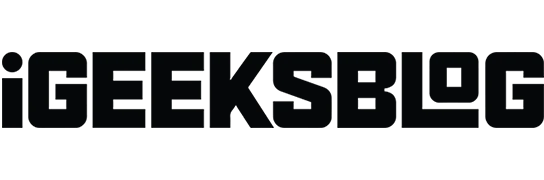
Un insolito problema di consumo della batteria è una delle cose peggiori che possono verificarsi con il tuo iPhone dopo l’installazione di iOS 17. Da quando la versione stabile di iOS 17 è stata rilasciata ufficialmente, sono stati segnalati molti problemi di consumo della batteria dell’iPhone da parte del grande pubblico.
Quindi, stai affrontando anche il problema del consumo della batteria di iOS 17? Ti ritrovi spesso con la batteria dell’iPhone scarica anche prima della fine della giornata? Questa guida completa contiene tutti i suggerimenti, le modifiche e le soluzioni per risparmiare facilmente la batteria del tuo iPhone, con iOS 17 o qualsiasi versione. Diamo un’occhiata.
- Disattiva i servizi di localizzazione
- Rimuovi i widget non necessari dalla schermata principale
- Utilizza la modalità oscura
- Disabilita aggiornamento app in background
- Attiva la luminosità automatica
- Esci dalle app non necessarie
- Riavvia regolarmente il tuo iPhone
- Posiziona il tuo iPhone a faccia in giù
- Disattiva i download automatici e gli aggiornamenti delle app
- Abilita la ricarica ottimizzata della batteria
- Attiva la modalità di risparmio energetico
- Aggiorna la versione iOS su iPhone
1. Disattiva i servizi di localizzazione
Molte app come quelle per la consegna di cibo, il servizio taxi, le mappe, ecc. necessitano dell’accesso alla posizione per funzionare correttamente. Anche altre app come Meteo e servizi di sistema accedono frequentemente alla posizione in background. Nella maggior parte delle situazioni normali, va bene.
Ma se la batteria dell’iPhone è troppo scarica, disattivare la localizzazione ne farà durare più a lungo. Ecco come.
- Apri l’ app Impostazioni , scorri verso il basso e tocca Privacy .
- Tocca Servizi di localizzazione .
- Disattiva l’interruttore per i servizi di localizzazione .
2. Rimuovi i widget non necessari dalla schermata principale
Sì, iOS 17 ha un eccellente supporto per i widget! Ma se riempi inutilmente la schermata Home del tuo iPhone con questi, la durata della batteria può incidere negativamente.
Questo perché i widget (come Meteo o Notizie) aggiornano costantemente i dati per fornirti le informazioni più recenti. E questo ha un impatto sulla batteria.
Per rimuovere un widget: premi a lungo su di esso e scegli Rimuovi widget → Rimuovi .
3. Utilizza la modalità oscura
La modalità oscura può prolungare significativamente la durata della batteria sugli iPhone con display OLED: iPhone X, XS, XS Max, 11 Pro, 11 Pro Max, linea iPhone 12, linea iPhone 13, linea iPhone 14 e linea iPhone 15 (Purtroppo , iPhone XR, 11, SE 2020 e tutti gli altri vecchi iPhone utilizzano un pannello LCD.)
- Apri l’ app Impostazioni e tocca Display e luminosità .
- In ASPETTO, tocca Scuro .
4. Disabilita aggiornamento app in background
Questa funzionalità aggiorna frequentemente i dati dell’app in background. Nonostante la grande ottimizzazione di iOS, l’aggiornamento delle app in background esercita un carico pesante sulla batteria. Quindi è meglio spegnerlo.
- Apri l’ app Impostazioni e tocca Generale .
- Tocca Aggiornamento app in background .
- Tocca di nuovo su Aggiornamento app in background e, nella schermata successiva, seleziona Disattivato .
5. Attiva la luminosità automatica
Per impostazione predefinita, la luminosità automatica è attiva. Ma se mai lo hai modificato, ecco come ricontrollare.
- Apri l’ app Impostazioni e tocca Accessibilità .
- Tocca Display e dimensioni del testo .
- Scorri fino alla fine e assicurati che l’interruttore per la luminosità automatica sia verde.
6. Esci dalle app non necessarie
Molte persone hanno la cattiva abitudine di chiudere frequentemente ogni app! Forzare inutilmente la chiusura di un’app e riaprirla nuovamente, se eseguita più volte, consuma più batteria della media.
Pertanto, esci sempre e solo dall’app che si comporta male, non risponde o di cui non hai bisogno per molto tempo. Detto questo, ecco come forzare la chiusura delle app .
- Su iPhone con Face ID, scorri verso l’alto dalla parte inferiore dello schermo e tieni premuto. Se il tuo iPhone ha un pulsante Home, premilo due volte rapidamente.
- Trascina la scheda dell’app verso l’alto per chiuderla.
7. Riavvia regolarmente il tuo iPhone
Un modo semplice per assicurarti che tutto funzioni correttamente sul tuo iPhone è riavviarlo regolarmente . Ora potresti chiederti: “Quanto regolarmente?” BENE! Non esiste una risposta fissa, ma mi piace riavviare il mio iPhone una volta ogni 2-3 giorni. Ciò mantiene tutto liscio. Inoltre, anche riavviarlo dopo l’aggiornamento all’ultimo iOS è un’azione raccomandabile.
8. Posiziona il tuo iPhone a faccia in giù
Sapevi che quando metti il tuo iPhone con lo schermo rivolto verso il basso (rivolto verso la superficie), il display non si illumina quando ricevi una notifica?
Ciò consente di risparmiare notevolmente la batteria. La cosa buona è che senti ancora il suono della notifica (e la vibrazione).
Inoltre, puoi anche scegliere di disattivare le notifiche delle app non necessarie come quelle per la consegna di cibo o generi alimentari che inviano spam con una mezza dozzina di avvisi inutili ogni giorno!
9. Disattiva i download automatici e gli aggiornamenti delle app
- Apri l’ app Impostazioni e tocca Generale → Aggiornamento software → Aggiornamenti automatici .
- Disattiva l’interruttore per Scarica aggiornamenti iOS .
- Torna alla schermata principale delle Impostazioni. Scorri verso il basso e tocca App Store .
- In DOWNLOAD AUTOMATICI, disattiva gli interruttori per App e Aggiornamenti app . In DATI MOBILI, disattiva Download automatici . Inoltre, tocca Riproduzione automatica video e disattivala.
10. Abilita la ricarica ottimizzata della batteria
Questa funzione riduce l’invecchiamento della batteria imparando dalle routine di ricarica e attende di ricaricare la batteria dopo l’80% finché non è necessario utilizzarla.
Ad esempio, se colleghi il tuo iPhone alla ricarica durante la notte ogni giorno a casa tua, imparerà la tua abitudine. Ora, il telefono si caricherà normalmente fino all’80%. Ma dopodiché, smetterà di caricarsi per l’intera notte e finirà di caricarsi oltre l’80% (ovvero fino al 100%) appena prima che tu abbia bisogno di utilizzare l’iPhone, ad esempio la mattina presto.
Sullo schermo verrà visualizzata una notifica che indica quando è previsto il completamento della ricarica. Per caricarlo prima, tocca e tieni premuta la notifica e tocca “Carica ora”.
Su iOS 13 e versioni successive, la ricarica ottimizzata della batteria è abilitata per impostazione predefinita.
Per ricontrollare:
- Apri l’ app Impostazioni → Batteria → Stato della batteria .
- Assicurati che la ricarica ottimizzata della batteria sia attivata.
11. Attiva la modalità di risparmio energetico
Quando la carica scende al 20%, viene visualizzato un popup che ti chiede di abilitare la modalità di risparmio energetico.
Puoi anche attivarlo ogni volta che desideri ridurre le attività che consumano la batteria (recupero della posta, aggiornamento delle app in background, download automatici, alcuni effetti visivi, ecc.) e massimizzare il backup.
- Apri l’ app Impostazioni e tocca Batteria .
- Abilita la modalità di risparmio energetico .
Ulteriori informazioni:
- Aggiungi il pulsante per la modalità Risparmio energetico al Centro di controllo per attivarla o disattivarla rapidamente.
- Puoi anche chiedere a Siri di attivare o disattivare questa funzione.
- Dopo che il tuo iPhone si è caricato fino all’80%, LPM viene disabilitato automaticamente.
12. Aggiorna la versione iOS su iPhone
Se riscontri costantemente una scarsa riserva della batteria, è ora di aggiornare il tuo iPhone all’ultima versione di iOS.
È apprezzato il fatto che quando una versione iOS consuma la batteria in modo anomalo, gli utenti ne parlano apertamente sulla pagina di feedback di Apple e sui social media.
Il colosso di Cupertino ascolta e, nel prossimo aggiornamento, mette a posto le cose. Se ti trovi di fronte a un backup della batteria degradato, scarica e installa qualsiasi aggiornamento iOS in sospeso , hai.
Allo stesso modo, anche l’aggiornamento delle app può garantire prestazioni migliori.
Come risparmiare batteria sull’iPhone : consigli generali !👍
- Disattiva Wi-Fi e Bluetooth quando non sono necessari. Assicurati di utilizzare l’app Impostazioni anziché il Centro di controllo.
- Imposta l’intervallo di blocco automatico su 30 secondi: apri l’app Impostazioni → Display e luminosità → Blocco automatico → seleziona 30 secondi.
- Attiva Riduci movimento: apri l’app Impostazioni → Accessibilità → Movimento → attiva l’interruttore per Riduci movimento.
- Disattiva gli sfondi dinamici : non utilizzare uno sfondo live o dinamico. Utilizza invece un’immagine fissa.
- Utilizza la modalità aereo nelle aree con segnale basso, come mentre sei in treno.
- Disattiva Alza per riattivare sul tuo iPhone: apri l’app Impostazioni → Display e luminosità → disattiva Alza per riattivare
Queste sono alcune delle soluzioni collaudate e affidabili per aumentare la durata della batteria dell’iPhone. Spero che tu abbia seguito i consigli qui in base al tuo utilizzo.
Avvolgendo…
Prima di andare, vorrei farti sapere che potresti riscontrare un pessimo backup della batteria dopo aver installato un importante aggiornamento generazionale. Questo perché l’ultima versione reindicizza i dati dell’iPhone in modo che possano essere sensibilmente disponibili nella ricerca Spotlight . Consuma una potenza significativa. Una volta che il nuovo iOS avrà terminato l’indicizzazione dei contenuti (solitamente 24-48 ore), la durata della batteria migliorerà e tornerà alla normalità.
Da non perdere:



Lascia un commento